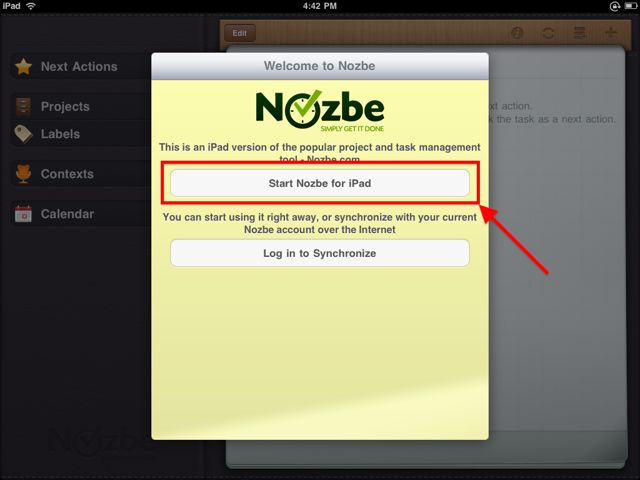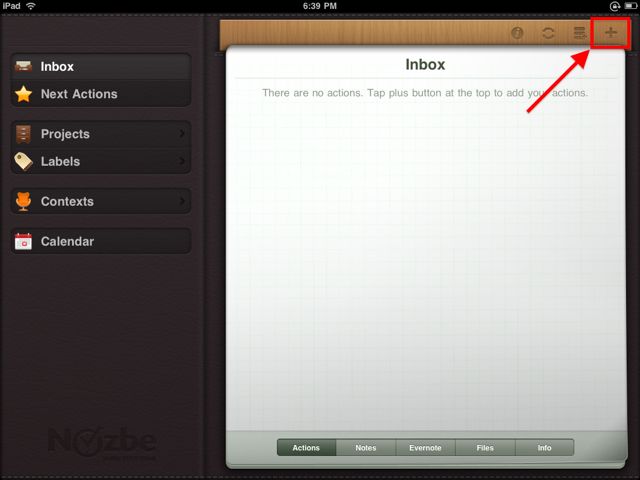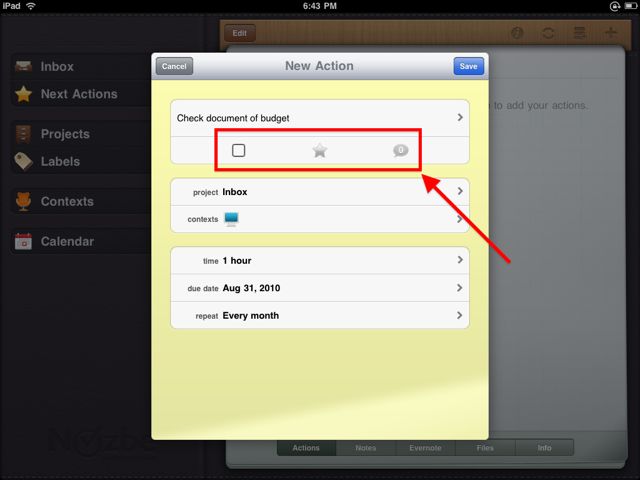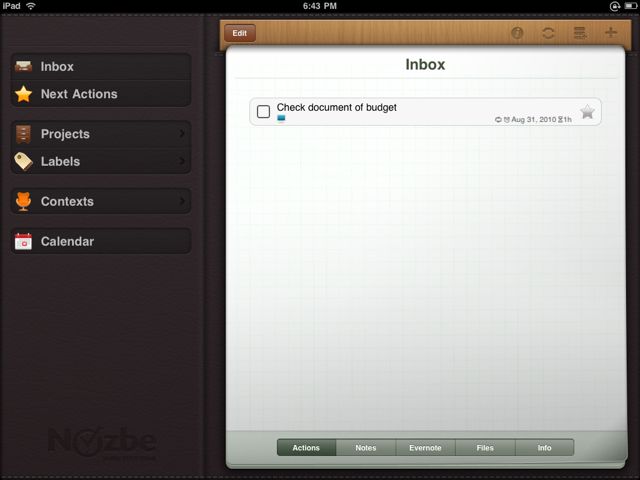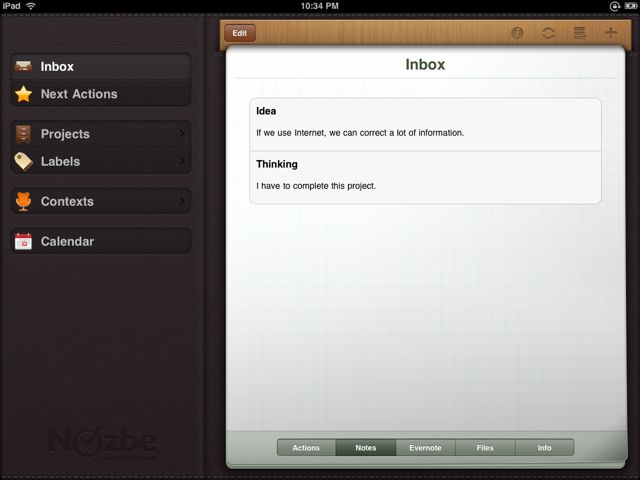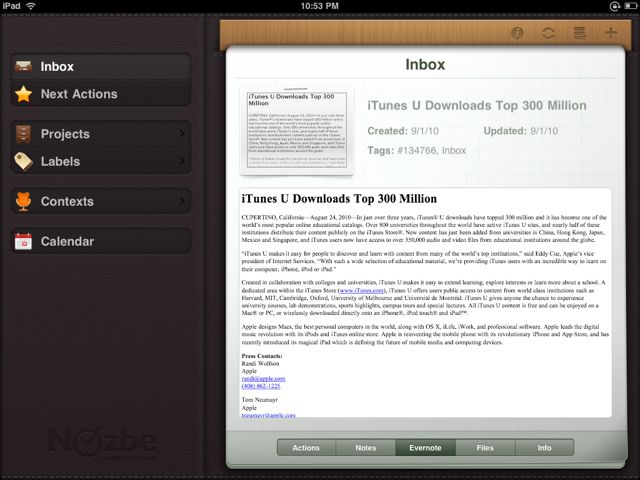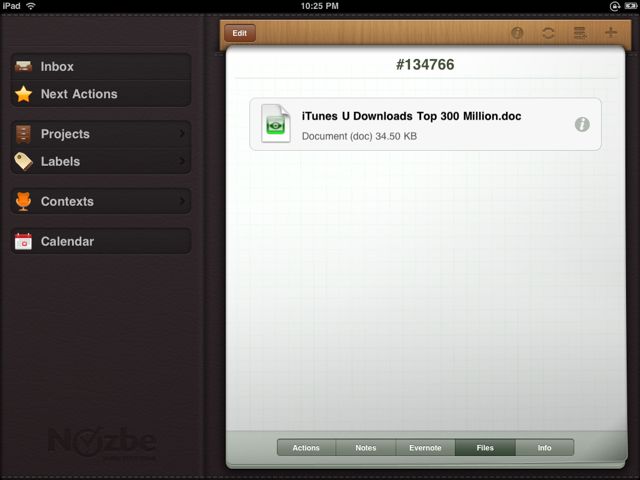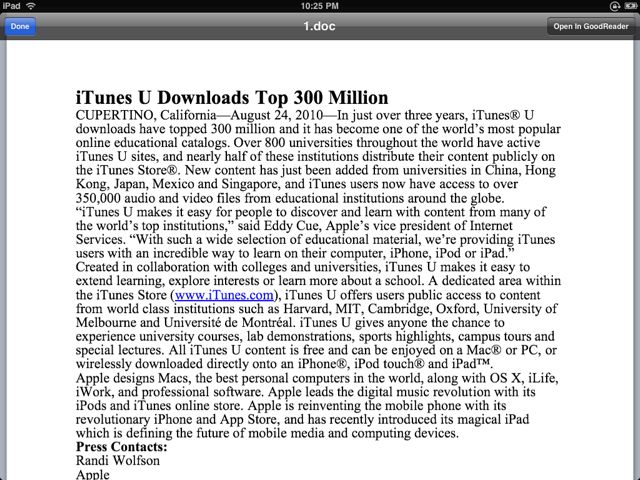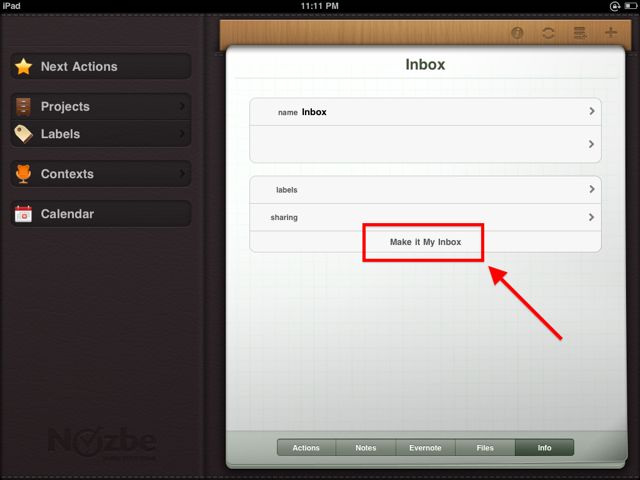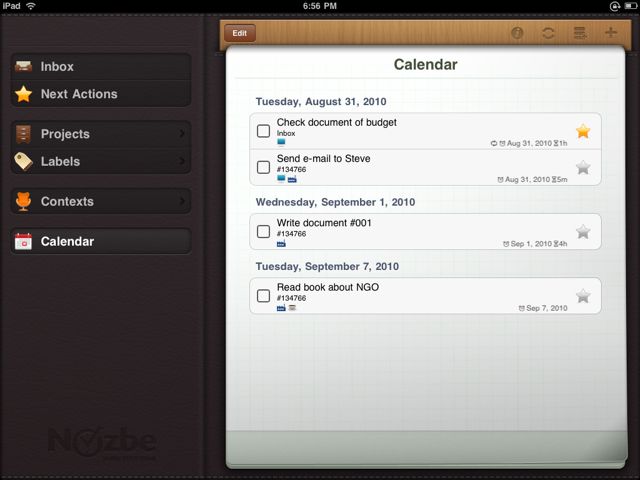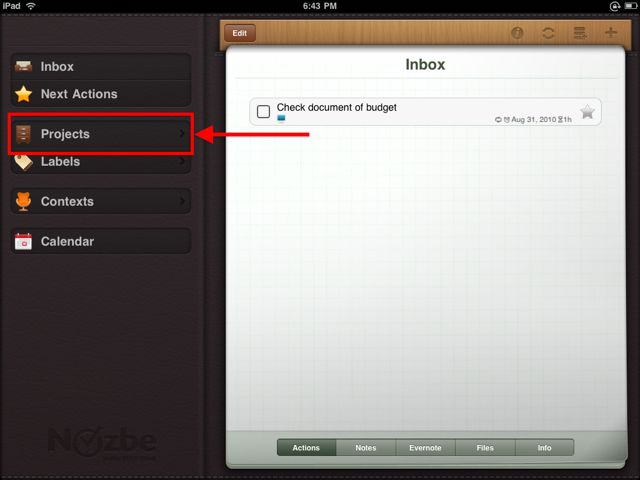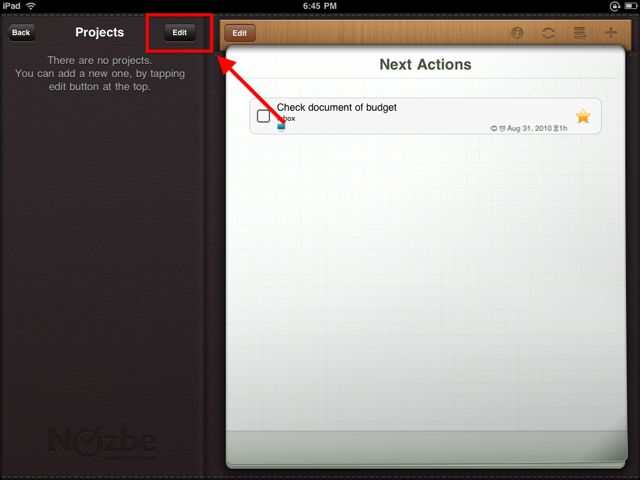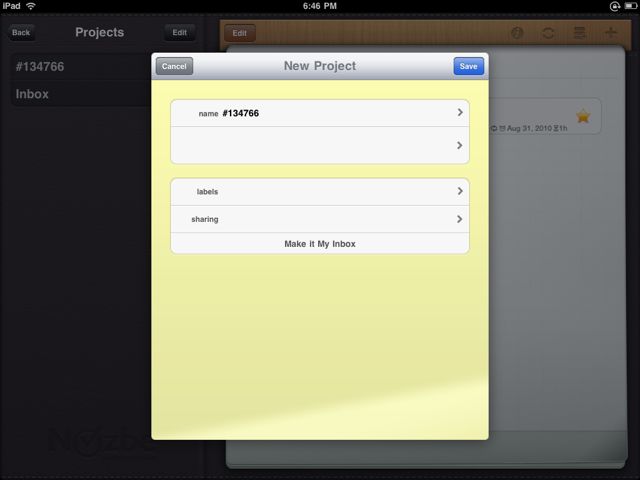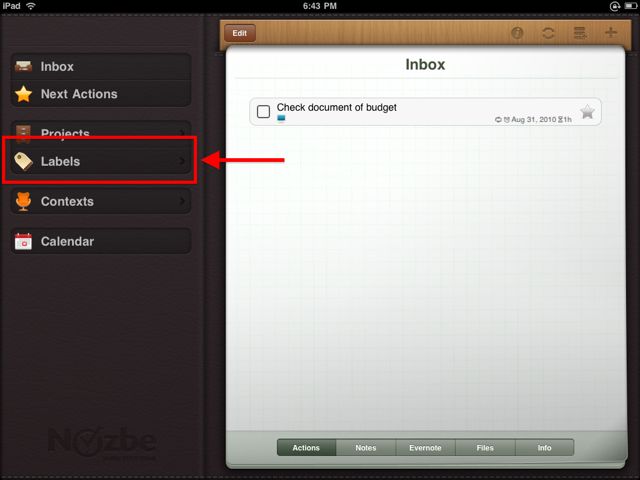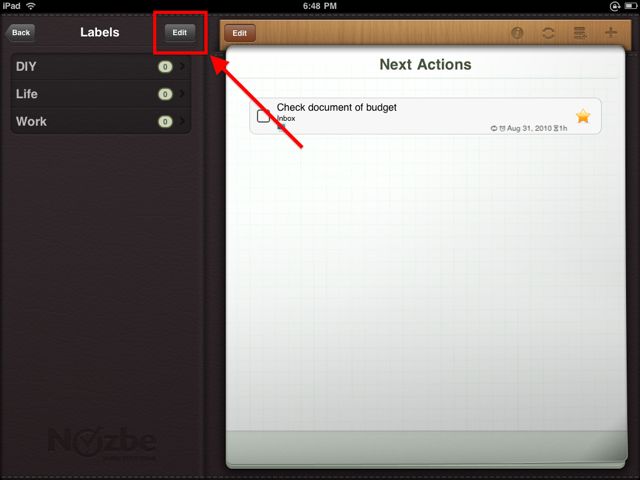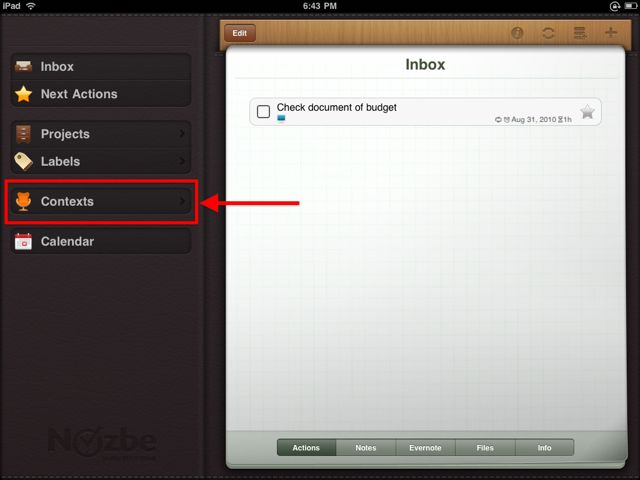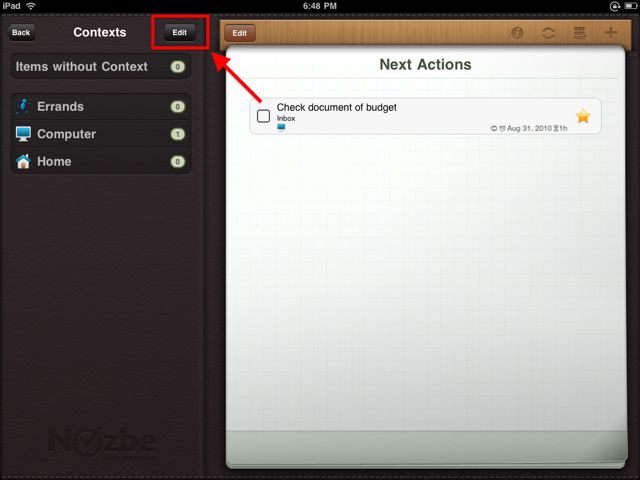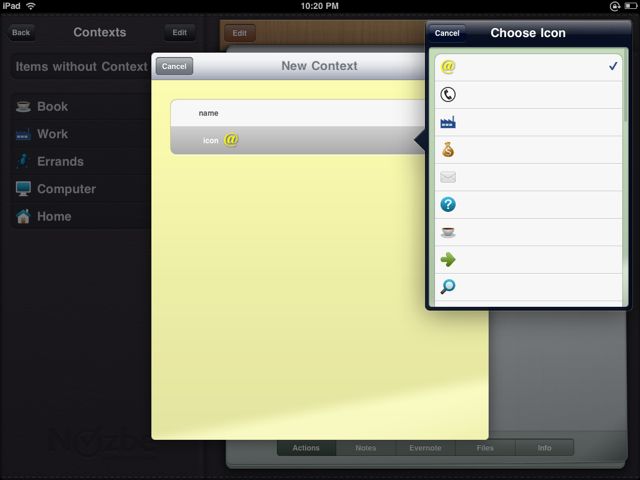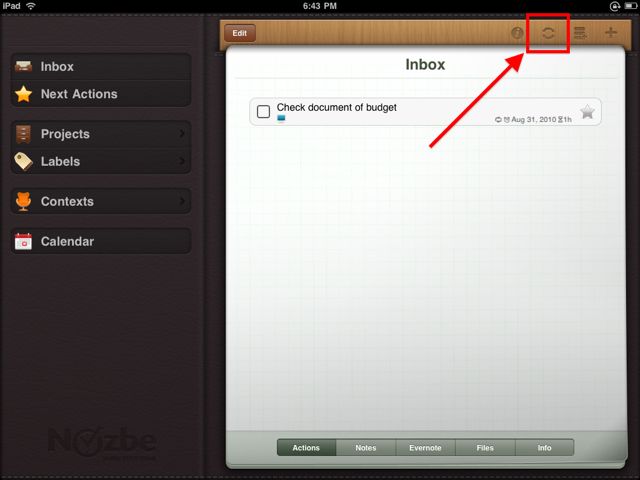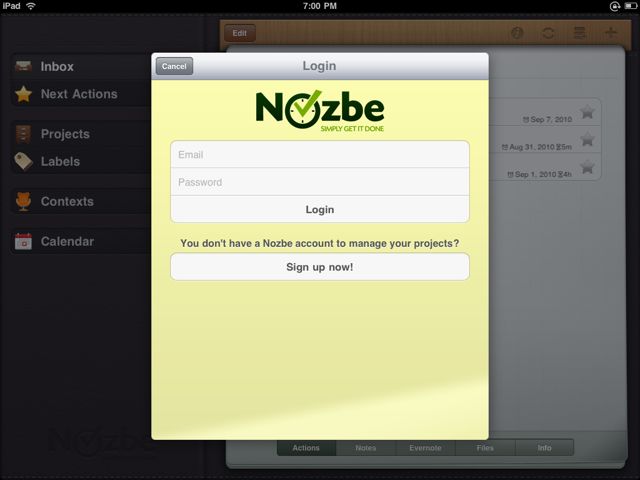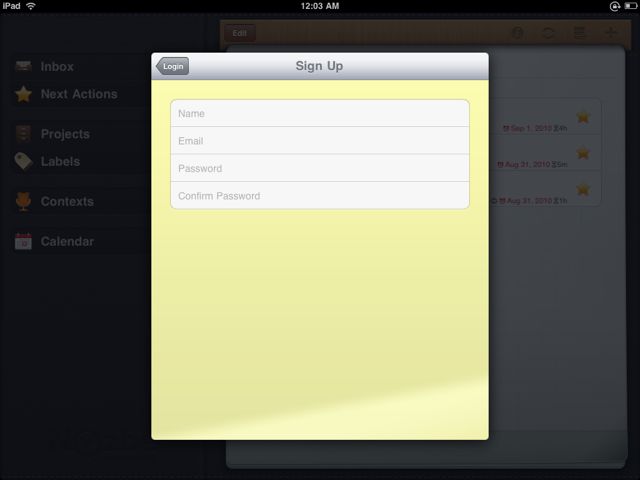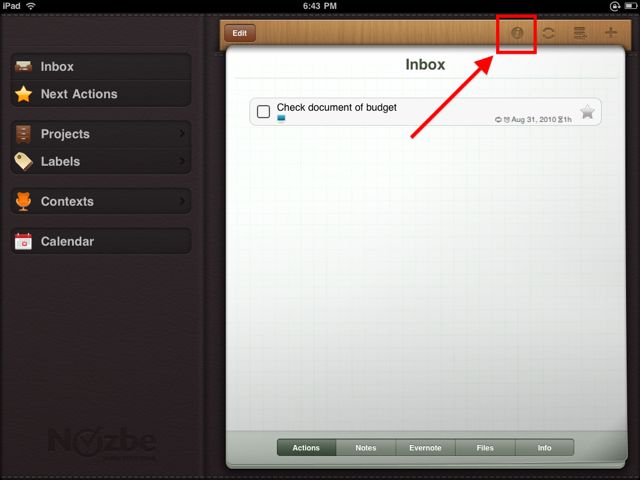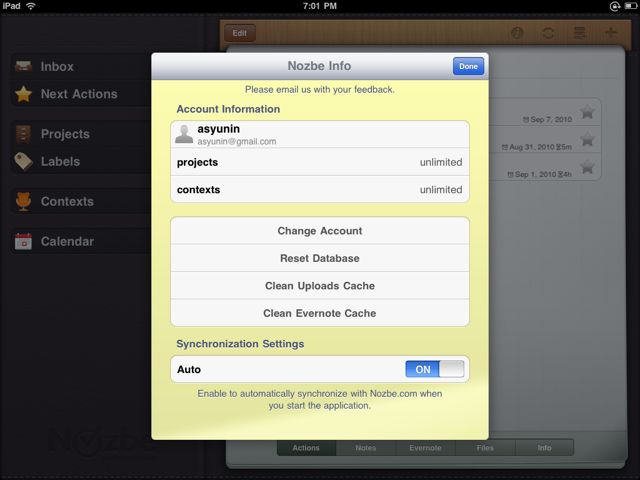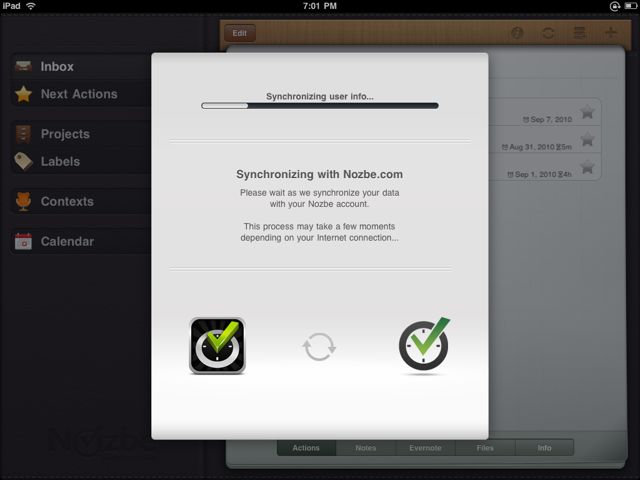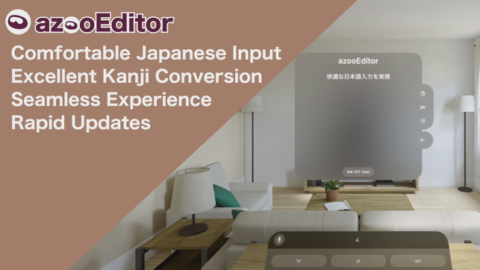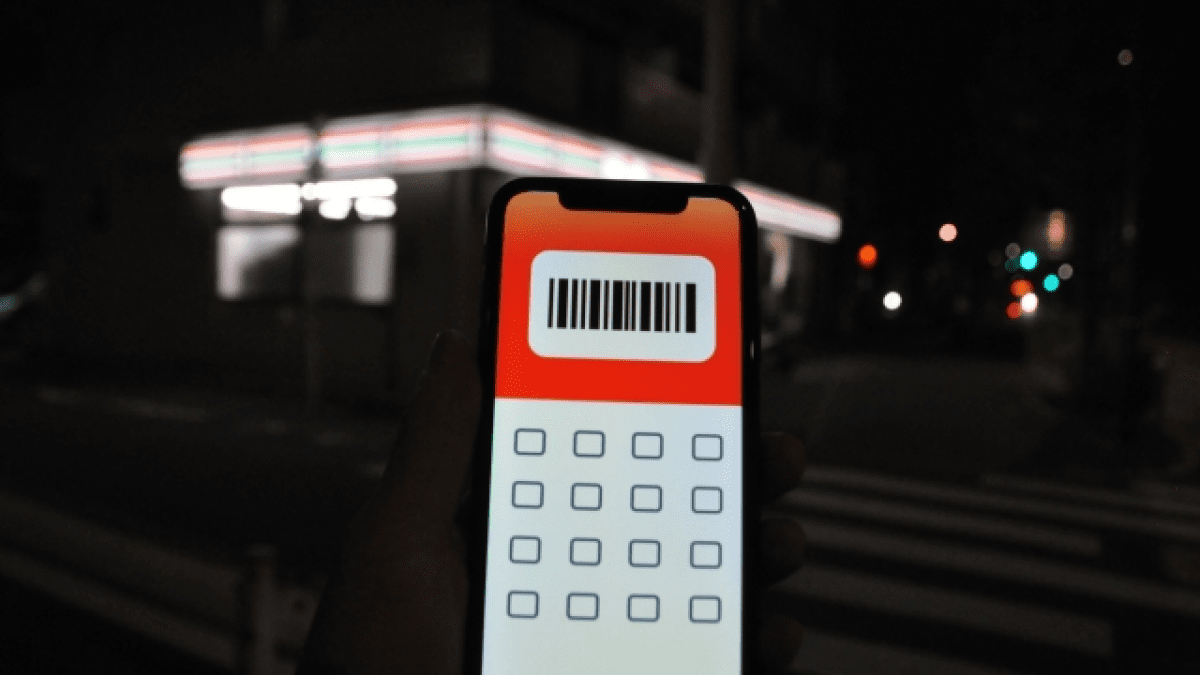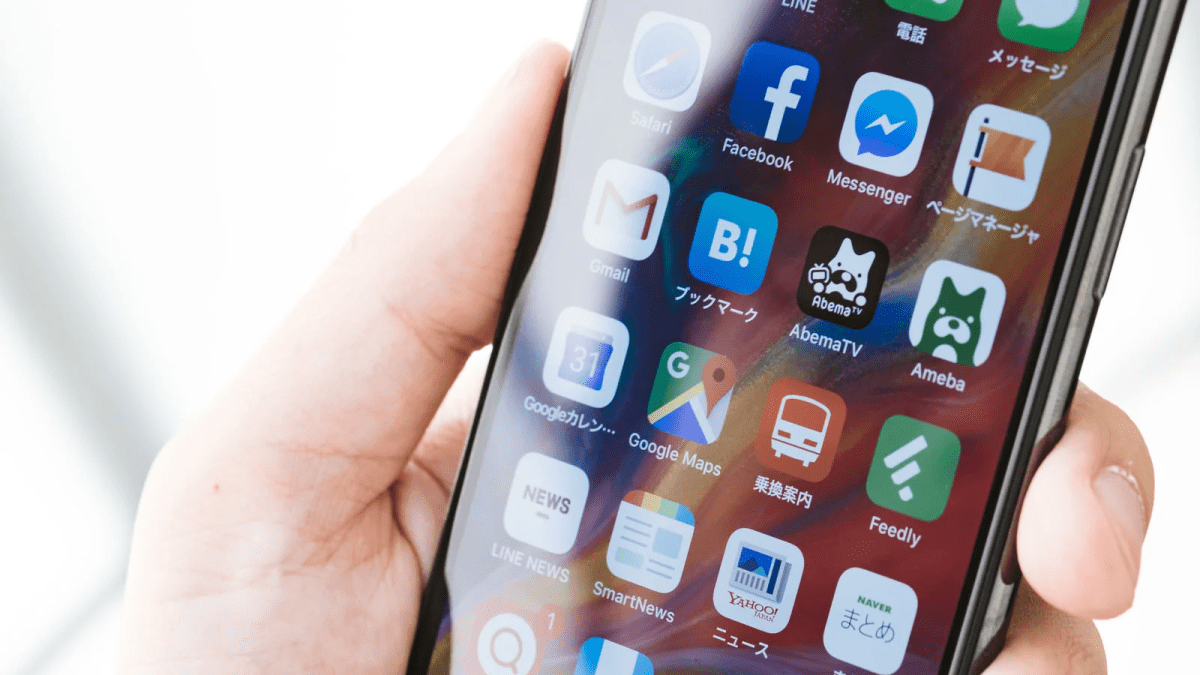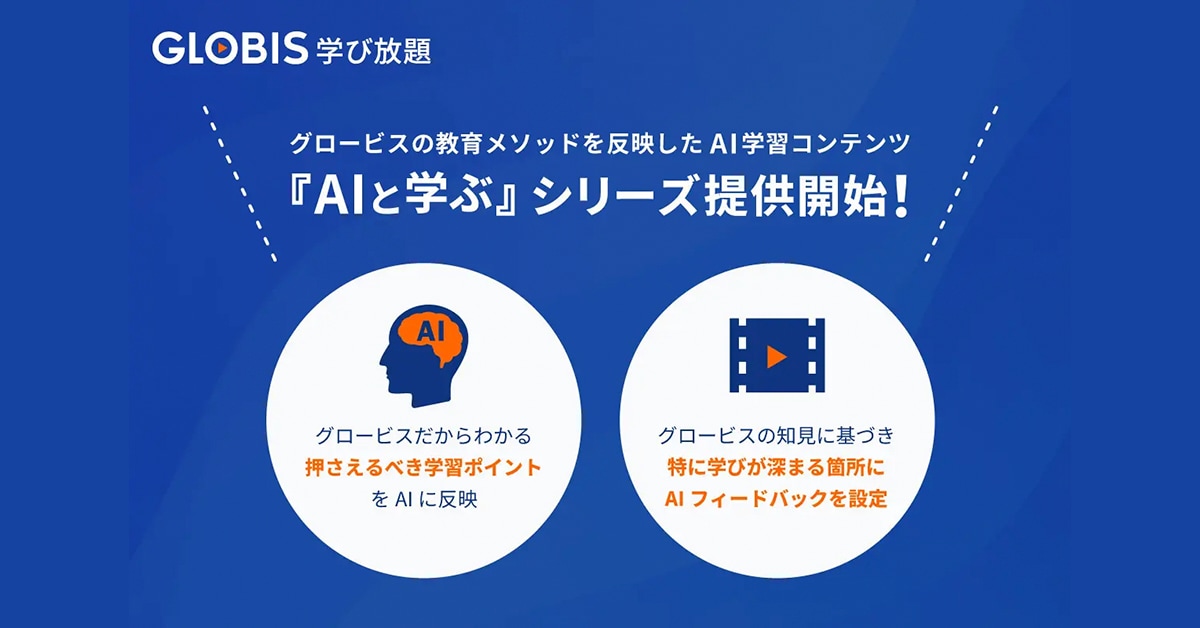ウェブサービス「Nozbe」と連携できるプロジェクト・ToDo管理アプリです。
Nozbeはプロジェクト単位でToDoを管理できるウェブサービス。ToDo達成の為に必要なファイルを添付できたり、プロジェクトに必要なノートをEvernoteから引用してくる機能もあります。
Nozbe Todo for iPadはこれらの機能に対応しています。
ウェブサービスと合わせて詳しくご紹介します。
ウェブサービス「Nozbe」とは?
NozbeはGTDをベースにToDoを管理する為の有料のウェブサービスです。
GTDとは何か、Wikipediaから引用します。
心理的な負担を減らすことを主眼とし、簡単な5つのステップを実行することによって成し遂げたいことを現実にするメソッドである。(省略)基本はなすべき仕事のリストを何かに記録しておくことで、頭の中からなすべき仕事のことを追い出すものである。これで頭の中はすべき仕事全部を覚えなくてもよくなりすっきりとし、リストに基づき実際の仕事をこなすことに集中できる。
これだけだとありがちなToDoサービスですが、以下の3点が大きく異なります。
- ToDoをチームで管理できる
- ファイルが添付できる
- Evernoteと連携できる
この3点がNozbeの特徴です。
ToDoをチーム、つまり複数のユーザーで共有できるのでプロジェクトを進める上でメンバー全員がNozbeを使ってToDoを管理し、プロジェクトで生じた業務を分担できます。
誰がどんな業務をしているのか、どの業務が終わっているのかも確認できます。上手く利用すれば手の空いている人に仕事を頼めるので、効率的にプロジェクトが進められます。
さらにNozbeはプロジェクトにファイルが添付可能。ToDoの達成に必要な画像や文書等をメンバー間で共有できます。遠隔地で働くメンバーがある場合は特に便利な機能です。
Evernoteとの連携機能はよりNozbeをGTD的に使う為の機能です。GTDはプロジェクトやToDoの達成に際して必要な情報を蓄えておく事を推奨しています。
そんな情報を蓄える為にはEvernoteがうってつけのウェブサービス。これと連携することでNozbeにはなかった情報の備蓄機能が備わり、よりGTD的にプロジェクト管理が行えます。
メンバー全員に読んでもらいたいウェブの記事などをクリッピング・連携しておけば、メンバー全員が共通の認識の元にプロジェクトを進められますね。
いずれの機能もプロジェクト進行に際してNozbeを中心に仕事分担やToDoを遂行する事が前提となっています。
さらに詳しい使い方についてはNozbeのツアーガイドをご覧下さい。
Nozbe Todo for iPadはこれらの機能をiPadで利用することができます。
実際に使ってみる
起動するとNozbeと連携するか確認してきます。
あとで連携する設定を行うので今は「Start Nozbe for iPad」をタップします。
これがメイン画面です。Inboxには設定したプロジェクトのToDoが表示されます。
このアプリはプロジェクト単位でToDoを管理するのでInboxは必需品です。
まずはToDoをつくってみましょう。右上の+ボタンをタップします。
ToDoの詳細を入力する画面です。分類は「project」と「contexts」で行います。
「time」は所要時間、「due date」は締切日、「repeat」はくり返しを設定します。
赤線で囲っている部分では左から、ToDo完了のチェックマークを入れるボックス・「Next Action」に分類する際に付ける星・コメントを記入するボタンです。
ToDoを作成したところ。
下には「Notes」や「Evernote」「Files」「Info」があります。
「Notes」画面。プロジェクトに関する簡単なノートを記録しておけます。
「Evernote」画面。
Evernoteでプロジェクト名のタグが付いているノートを表示します。文字サイズやリンクも反映され、添付した画像も表示できます。ただし、オフラインでは参照できません。
「Files」画面。ここではウェブサービスのNozbeで添付したファイルが参照可能。
これは1つ1つダウンロードするのでオフラインでも参照できます。
こんな感じで全画面表示も可能です。Microsoft Office系のファイルも見れます。
「Info」画面。プロジェクトの設定が行えます。「Make It My Inbox」をタップすればInboxからこのプロジェクトが参照できるようになります。
メイン画面の「Calander」をタップすれば、プロジェクトをまたいでToDoを日付順に表示することができます。
プロジェクトを管理する
プロジェクトを管理するにはメイン画面の「Projects」をタップします。
「Projects」画面。ここでToDoを大別するプロジェクトを管理します。
新たに作るには「Edit」をタップしてさらに「Add New Project」をタップしましょう。
プロジェクト作成画面。ここではプロジェクトを分類するラベルも指定できます。
さらにNozbeにおいて他ユーザーと共有する設定もここで行います。
ラベルを管理する
ラベルはプロジェクトを分類する為に用います。
そのラベルを管理するにはメイン画面の「Labels」をタップしましょう。
ここでラベルを管理できます。
「Edit」をタップし、「Add New Label」をタップで新たにラベルがつくれます。
コンテクストを管理する
コンテクストはToDoを作成する際に設定できます。ToDoがどのような作業に属するのか、アイコンとコンテクスト名で示すことができます。
まずはメイン画面から「Contexts」をタップしましょう。
ここがコンテクストの管理画面。
「Edit」をタップして「Add New Context」をタップすれば新たに作成できます。
コンテクストには名前の他、アイコンも設定できます。
ToDoを見た時にどのような作業なのか分かりやすくします。
Nozbeと同期させる
Nozbeと同期させなければNozbe Todo for iPadの真価は発揮されません。
このアプリはあくまでNozbeの補助ツールとして設計されているからです。
メイン画面上の同期ボタンをタップします。
するとNozbeのアカウント名とパスワードを入力するよう求められます。
まだアカウントがないならつくりましょう。「Sign up now!」をタップします。
名前やメールアドレス、パスワードを入れるだけです。
プロジェクト・コンテキスト合わせて6つまでなら無料で利用できます。
プロジェクトに添付できるファイル容量は全部で1MBまです。
有料プランについてはNozbeの公式ウェブサイトをご覧下さい。
1ユーザーのみで利用できる個人向けアカウントが月額9ドルからになっています。
次に起動時に自動的にサーバーと同期するように設定しましょう。
メイン画面で「i」ボタンをタップします。
設定画面が表示されたら下にスクロール。一番下の「Synchronization Settings」の「Auto」を「ON」にします。これで起動時にサーバーと同期するようになります。
同期しているところ。
これでプロジェクトに添付したファイルなども起動時に同期されます。
ウェブサービスのNozbe」をメインに使いつつ、補助ツールとして外出先や出張先なのでNozbe Todo for iPadを使うというスタイルになるかと思います。
複数人でプロジェクトを進めるにはこれ以上に最適なツールはないかもしれません。
ぜひお試しください。
- 販売会社URL:NozbeApps.com – Simply Get It Done!
- 参考価格:1700円
- 仕事効率化(Productivity)
- 執筆時のバージョン: 1.1